Use a vista Panorama de transição do corredor para criar e editar transições de corredor.
Quando você seleciona o comando Editar transição do corredor, a vista Panorama de transição do corredor é exibida, e um prompt é exibido na linha de comando para selecionar a submontagem para transição.
Utilize os prompts da linha de comando a fim de selecionar para qual submontagem deseja fazer a transição e qual parâmetro deve ser feito e, a seguir, selecione as estacas, os valores e o tipo de transição.
Também é possível especificar e editar valores na vista Panorama de transição do corredor. Quando você seleciona uma linha na vista, a região de transição correspondente é marcada com símbolos azuis no desenho.
Botões e listas suspensas
- Seleção de corredor
- Especifica o corredor ao qual você deseja adicionar ou editar transições. Também é possível selecionar um corredor diferente usando o botão de seleção de linha base
 para selecionar uma linha base no desenho que pertence a outro corredor.
para selecionar uma linha base no desenho que pertence a outro corredor. - Seleção de linha base
- Especifica a linha base no corredor ao qual você deseja adicionar ou editar transições. Utilize a lista suspensa para selecionar uma linha base no corredor selecionado atualmente. Utilize o botão de seleção
 para selecionar uma linha base no corredor selecionado atualmente ou em outro corredor.
para selecionar uma linha base no corredor selecionado atualmente ou em outro corredor.
 Criar um novo conjunto de transição
Criar um novo conjunto de transição- Cria um novo conjunto de transição na vista Panorama. Selecione o ícone e, em seguida, utilize os prompts da linha de comando para definir o conjunto de transição.
 Inserir uma transição abaixo
Inserir uma transição abaixo- Insere uma nova transição abaixo da linha atual na vista Panorama.
 Inserir uma transição acima
Inserir uma transição acima- Insere uma nova transição acima da linha atual na vista Panorama.
 Excluir linha
Excluir linha- Exclui a linha selecionada atualmente na vista Panorama.
Nota: Se você selecionar a última transição em um conjunto de transição e clicar em Excluir linha, as informações de transição serão apagadas, mas não a linha selecionada.
 Importar transições
Importar transições- Importa transições de um arquivo CSV.
 Exportar transições
Exportar transições- Exporta transições para um arquivo CSV.
-
 Reconstrução de corredor
Reconstrução de corredor - Reconstrói o corredor. Este botão é ativado se o corredor está desatualizado.
-
 Mover para cima/Mover para baixo
Mover para cima/Mover para baixo - Move a transição ou grupo de transição selecionado para cima ou para baixo na ordem de prioridade. Estas opções são úteis quando mais de uma transição ou conjunto de transições é aplicado à mesma faixa de estacas, e você deseja que uma delas tenha prioridade maior.
Nota: As transições são aplicadas na ordem em que são mostradas na vista Panorama de transições do corredor, de cima para baixo. A transição mais baixa na lista tem a maior prioridade, pois é aplicada após as transições anteriores.
- É possível mover uma linha em uma configuração de transição para cima ou para baixo dentro de um conjunto de transição. As linhas adjacentes podem ser selecionadas e movidas em conjunto para cima ou para baixo.
- É possível mover uma configuração de transição para cima ou para baixo na lista de conjuntos de transição.
Tabela de dados
Utilize a tabela de dados para inserir e editar os dados para as transições.
É possível clicar com o botão direito do mouse em uma transição ou em um conjunto de transições para acessar os comandos no menu de contexto.
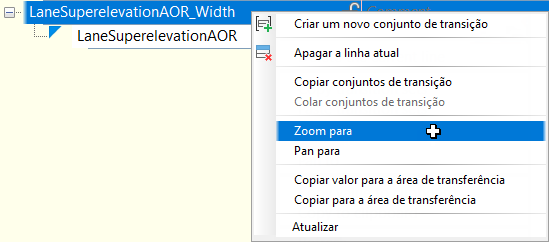

Para adicionar um comentário para um conjunto de transição, clique na área Comentário na linha do conjunto de transição e insira o comentário.
Para bloquear um conjunto de transição, passe o cursor sobre a coluna Parâmetro na linha do conjunto de transição para exibir o ícone de cadeado e clique nele para bloquear o conjunto de transição.
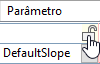
- Se você editar a estaca inicial de uma transição, a estaca final será ajustada para manter o comprimento da transição.
- Se você editar a estaca final de uma transição, a estaca inicial será ajustada para manter o comprimento da transição.
- As estacas de todas as outras transições no conjunto de transição também serão ajustadas adequadamente (elas serão movidas ao longo da linha base), mas seus comprimentos serão bloqueados.
- A propriedade de bloqueio é exportada e importada quando um conjunto de transição é exportado e importado.
- Submontagem
- Selecione a submontagem para transição Clique em
 para selecionar outra submontagem.
para selecionar outra submontagem.
As submontagens que são selecionadas pelo nome de classe .NET são marcadas com um triângulo azul na vista panorama Transições de corredor.

- Parâmetro
- Especifica o parâmetro selecionado na submontagem para transição. Clique na seta suspensa para selecionar um parâmetro diferente para a transição.
- Estaca inicial
- Especifica a estaca inicial da transição. Clique em
 para selecionar a estaca no desenho.
para selecionar a estaca no desenho. - Valor inicial
- Especifica o valor inicial do parâmetro para transição.
- Estaca final
- Especifica a estaca final da transição. Clique em
 para selecionar a estaca no desenho.
para selecionar a estaca no desenho. - Valor final
- Especifica o valor final do parâmetro para transição.